Einführung
Standardmäßig wird das Suchfeld in der unteren linken Ecke des Windows-Desktops angezeigt. Wenn Sie nicht möchten, dass das Suchfeld hier angezeigt wird, können Sie es mit einer einfachen Einstellung ausblenden. In diesem Tutorial erfahren Sie, wie Sie die Suche ausblenden box auf dem Desktop in Windows 10 bzw. Windows 11.
Methoden
Blenden Sie das Suchfeld auf dem Desktop in Windows 10 aus
Es ist sehr einfach, die Suchleiste in Windows 10 zu schließen, klicken Sie einfach mit der rechten Maustaste auf die Taskleiste am unteren Rand des Desktops, wählen Sie im Popup-Menü „Suchen“ und im Untermenü die Schaltfläche „Ausblenden“. .
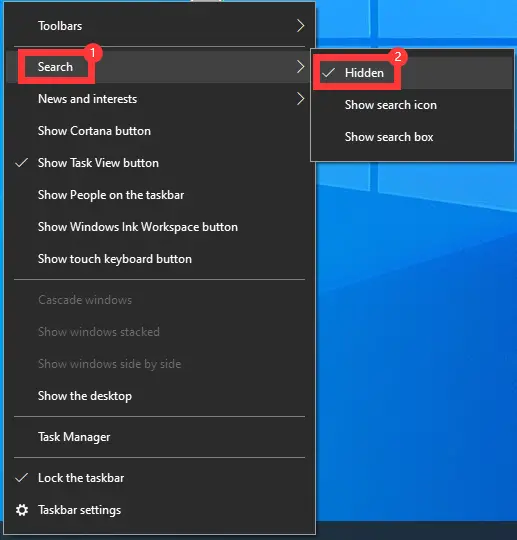
Klicken Sie mit der rechten Maustaste auf die Taskleiste unten auf dem Desktop, klicken Sie im Popup-Menü auf die Schaltfläche „Suchen“, wählen Sie im Untermenü „Suchsymbol anzeigen“ oder „Suchfeld anzeigen“, um das Desktop-Suchfeld anzuzeigen.
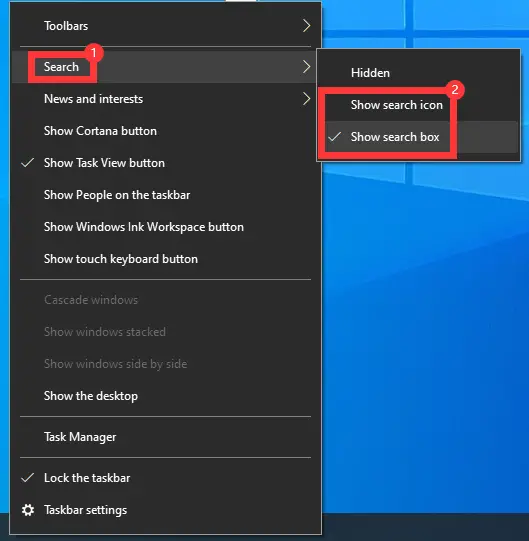
Blenden Sie das Suchfeld auf dem Desktop in Windows 11 aus
Das Menülayout von Windows 11 unterscheidet sich stark von dem von Windows 10, und Sie können das Suchfeld nicht so einstellen, dass es direkt über das Rechtsklickmenü in der Taskleiste geschlossen wird. Sie müssen es in den Systemeinstellungen von Windows 11 festlegen, die Tastenkombination „Windows+i“ anwenden oder „Einstellungen“ aus dem Rechtsklickmenü der Desktop-Schaltfläche „Start“ auswählen, um die Systemeinstellungen aufzurufen, das Symbol „Personalisierung“ auswählen In der linken Liste des Systemeinstellungsfensters können Sie im rechten Bereich „Taskbar Items“ die Schaltflächen so einstellen, dass sie in der Taskleiste ein- oder ausgeblendet werden, in der Symbolliste das erste „Such“-Symbol, nachdem Sie den Schalter zum Abschluss ausgeschaltet haben die Einstellungen, wenn Sie das Suchsymbol wieder anzeigen möchten, schalten Sie die Schalterleiste ein.
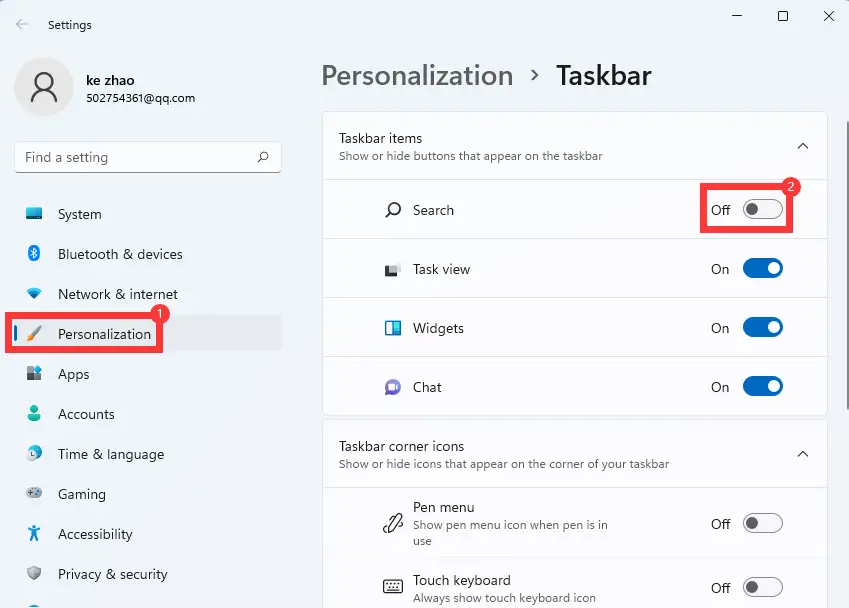
Klicken Sie mit der rechten Maustaste auf die Windows 11-Desktop-Taskleiste, um das Symbol „Taskleisteneinstellungen“ aufzurufen, und klicken Sie dann darauf, um schnell auf die Einstellungen des Taskleistensymbols zuzugreifen.
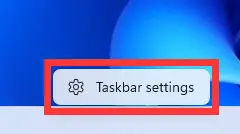
Fazit
Kurz gesagt, Windows 10 kann eingerichtet werden, indem Sie mit der rechten Maustaste auf die Taskleiste unten klicken und dann die Suchschaltfläche direkt im Popup-Fenster finden. Windows 11 erfordert Zugriff auf das Systemeinstellungsfenster, um festzulegen, welche Symbole angezeigt werden müssen auf der Taskleiste.

